原神とは、miHoYoが開発されて、オープンワールド・アクションロールプレイングゲーム(RPG)であります。でも、原神をダウンロードしたりアップグレードしたりしようとする時に「ゲームファイルの検証に失敗しました」エラーが出たと報告する人が少なくないです。どうすればこの問題を解決しますか?MiniTool Partition Wizardからのこの記事では、いくつかのソリューションを提供します。
ゲーム愛好家の間で人気があるゲーム「原神」では、プレイヤーが最大で4人のプレイアブルキャラクターを1つのパーティーに入れて操作することができます。しかし、一部のプレイヤーはゲームをロードしようとしたところに「ゲームファイルの検証に失敗しました」というメッセージが出ました。
多くの原神の問題は最近のアップデートやパッチで修正できますが、ファイルが検証中に停止して進まない問題は邪魔なものでしょう。では、原神のゲームファイルの検証が失敗した問題を解決する方法は何ですか?これから、三つのソリューションを紹介して、続けって読んでいき、解決法を試しましょう。
方法1:管理者として原神を実行する
PCでの原神「ゲームファイルの検証に失敗しました」エラーを修復するには、最も簡単な方法は管理者として原神プログラムを実行するのです。以下は詳細なガイドです:
ステップ1:コンピューターのエクスプローラーで「GenshinImpact.exe」ファイルを見つけて、右クリックして「プロパティ」を選択します。
ステップ2:「互換性」を選択して、画面の下側にある「すべてのユーザーの設定を変更」をクリックします。
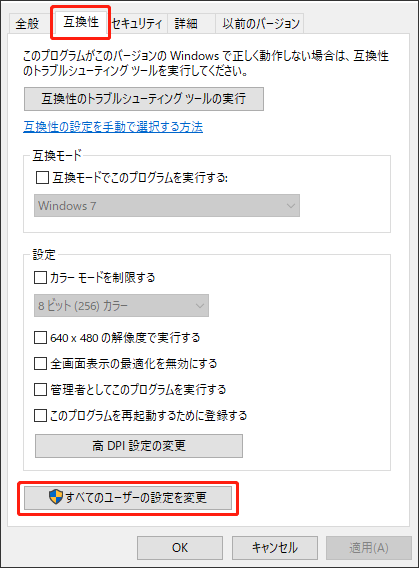
ステップ3:ポップアップウィンドウで、「管理者としてこのプログラムを実行する」選択肢のボックスにチェックを入れ、「適用」をクリックして「OK」をクリックします。
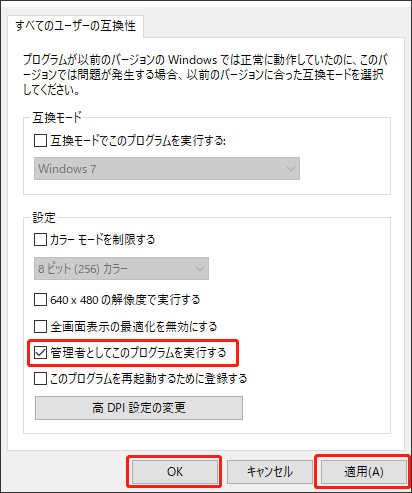
方法2:PCでのウイルス対策ソフトを無効にする
場合によっては、ウイルス対策ソフトはコンピューターを保護するために、アプリケーションやファイル(例えば原神ゲームファイル)などをブロックするかもしれません。この状況で、一時的にウイルス対策ソフトを無効にするのは、原神ファイル検証エラーに役に立つ可能性がります。下のガイド従って操作してください。
ステップ1:Windowsの「スタート」ボタンをクリックして、「設定」を選択します。設定画面で「更新とセキュリティ」をクリックします。

ステップ2:更新とセキュリティのウィンドウで、左側の「Windowsセキュリティ」を選択して、「ウイルスと脅威の防止」をクリックします。
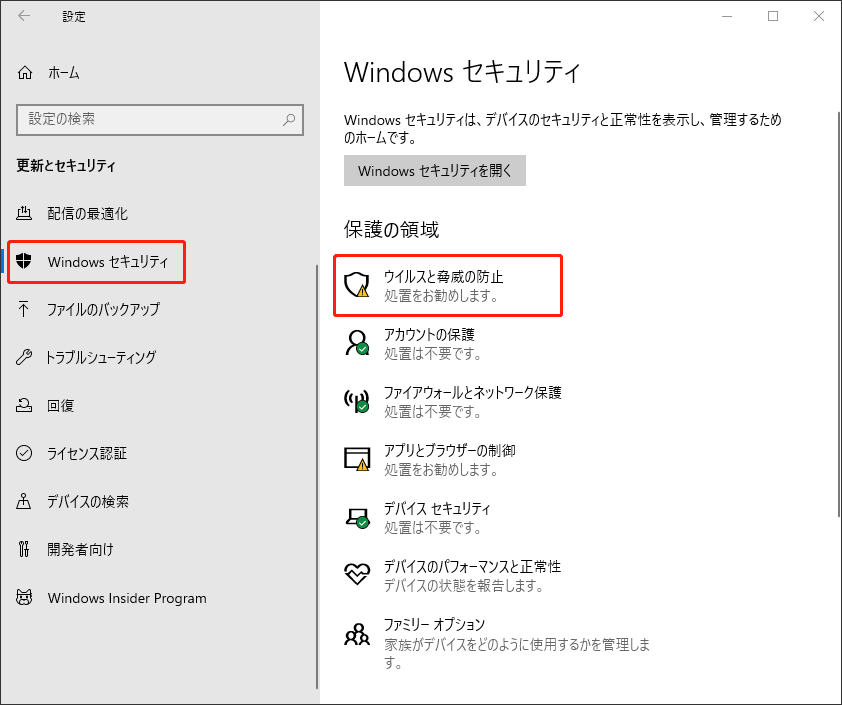
ステップ3:ポップアップウィンドウで、「ウイルスと脅威の防止の設定」の下にある「設定の管理」をクリックします。
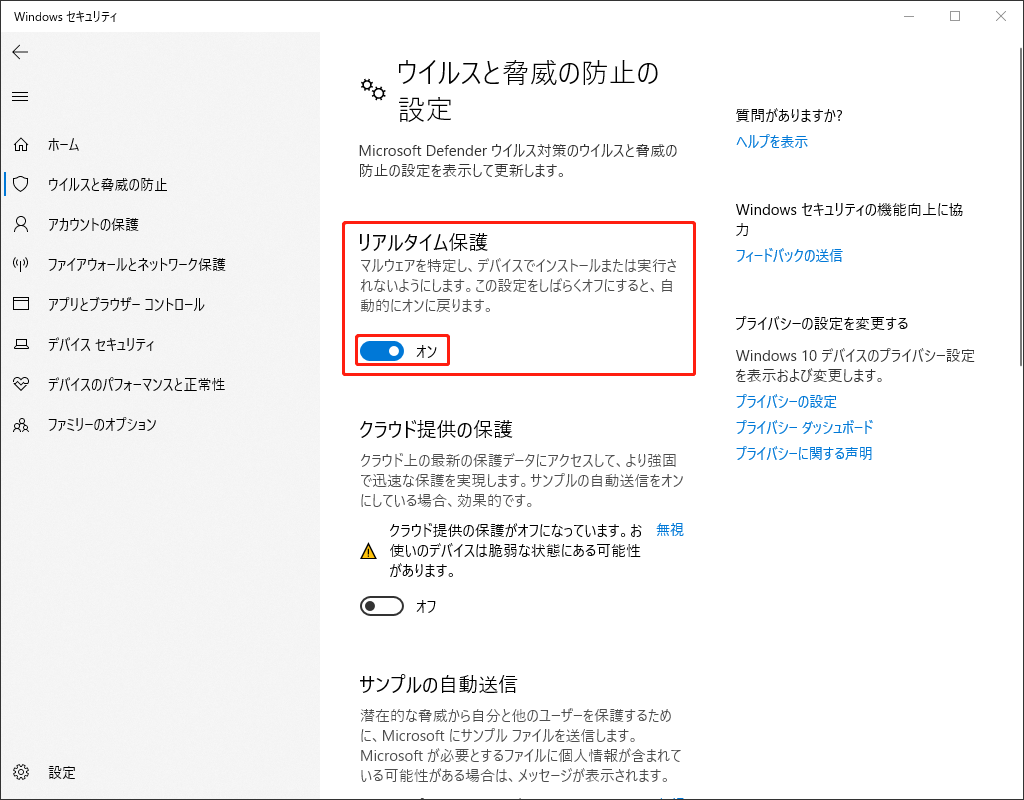
ステップ4:次のウィンドウで「リアルタイム保護」の下にあるボタンをオフにします。
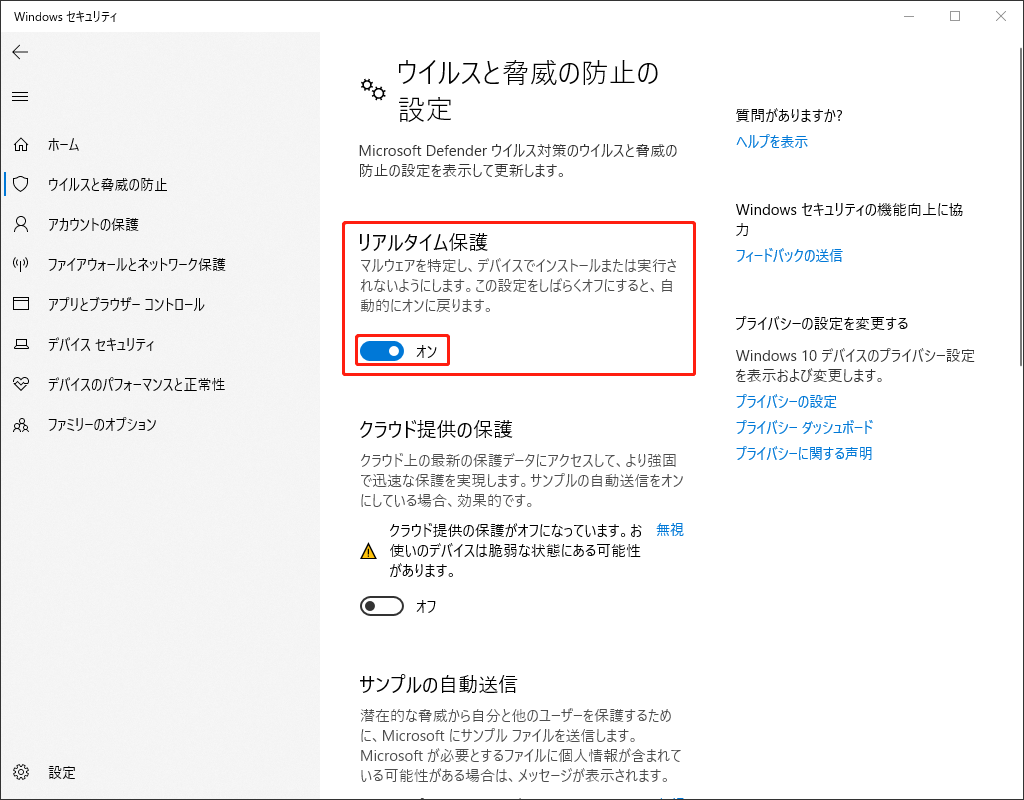
操作を完了すると、パソコンを再起動してから原神を再び開きます。ゲームファイル検証問題が解決するかどうかをチェックします。
方法3:原神を再インストールする
原神のインストールファイルが破損したり紛失したりすることも、ゲームファイル検証エラーを引き起こす可能性があります。そのため、この状況では、原神をアンインストールしてから、再びインストールするのは役に立ちます。
上記のすべての方法も役に立たないなら、原神カスタマーサポートを連絡して、ゲームファイルの検証に失敗したエラーを解決します。


